[已更新] 如何修復 Windows 10 更新錯誤 0x80244022
![[已更新] 如何修復 Windows 10 更新錯誤 0x80244022 [已更新] 如何修復 Windows 10 更新錯誤 0x80244022](https://luckytemplates.com/resources1/images2/image-2014-0408150524266.png)
為了解決 Windows 10 更新錯誤 0x80244022,請參考有效的解決方案,例如運行疑難解答、檢查網絡設定等。
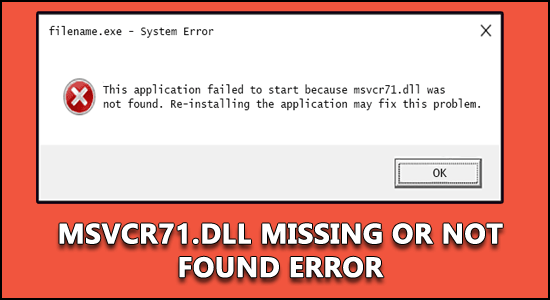
打開程序時在 Windows 10 系統上出現MSVCR71.dll缺失 錯誤?想知道如何修復 MSVCR71.dll 錯誤,然後嘗試下載VC++ Redistributable 包或下載並替換MSVCR71.dll 文件。
正如描述中所示,MSVCR71.dll 是一個 Microsoft C 運行時庫文件,許多其他程序需要它才能正常工作。但有時由於DLL 文件損壞、刪除或丟失,您會收到錯誤消息。
根據報告的用戶,屏幕上顯示以下錯誤消息 -
The program cannot be started because MSVCR71.DLL is missing from your computer.
好吧,這很煩人,但幸運的是,有一些修復程序對許多用戶有用,可以修復 Windows 10 上的 MSVCR71.dll 錯誤。
在這裡,我與您分享適用於許多用戶的專家解決方案,請確保相應地遵循它們。
如何修復 Windows 10 上的 MSVCR71.dll 丟失錯誤?
目錄
修復 1:運行系統文件檢查器 (SFC) 掃描
SFC 是一個 Windows 內置工具,可修復 Windows 上損壞的系統文件,它還檢查丟失的 DLL 文件。因此,如果您收到“程序無法啟動,因為您的計算機中缺少 MSVCR71.dll。” 錯誤,那麼您應該應用此解決方案。
sfc /scannow
如果您仍然面臨MSVCR71.dll is missing 錯誤,請嘗試下一個解決方案。
修復 2:運行 DISM
另一個有助於修復損壞文件的 Windows 內置故障排除工具是DISM。它是一種高級工具。因此,如果 SFC 沒有完成工作,您可以使用 DISM。
要在您的計算機上運行 DISM,您只需執行以下步驟:
DISM.exe /Online /Cleanup-image /Restorehealth
修復 3:從回收站恢復 MSVCR71.dll
“MSVCR71.dll is missing”錯誤信息表示該文件已從計算機中刪除。因此,如果您不小心從計算機中刪除了 MSVCR71.dll,那麼它應該在回收站中可用。
因此,要修復 MSVCR71.dll 未找到錯誤,您可以從回收站中恢復文件。但萬一,如果它是永久從計算機,那麼您將需要從官方網站重新安裝 MSVCR71.dll 文件。
修復 4:掃描您的計算機以查找病毒/惡意軟件
由於計算機上存在病毒,您可能會在 Windows 10 計算機中收到 MSVCR71.dll is missing 錯誤。有時,MSVCR71.dll 錯誤與系統上存在的惡意程序有關。
因此,要解決此問題,請在您的計算機上運行防病毒掃描以刪除病毒。之後,檢查錯誤是否已修復。如果不是,則轉到下一個解決方案。
您的計算機上沒有安裝防病毒/反惡意軟件並正在尋找好的反惡意軟件工具?那我建議你試試Spyhunter。
它是一種高級反惡意軟件工具,可從您的計算機中刪除惡意軟件或病毒,並保護您的 PC 免受惡意軟件攻擊。
修復 5:下載 Visual C++ 可再發行包
MSVCR71.dll 隨 Microsoft Visual C++ Redistributable Packages 一起提供。因此,要修復 MSVCR71.dll 在 Windows 10 計算機中丟失錯誤,您可以下載 Visual C++ Redistributable Packages。
為此,您需要執行以下操作:
修復 6:從另一台計算機複製 MSVCR71.dll 文件
恢復MSVCR71.dll 文件 的另一種方法是從另一台計算機複製此文件並將其粘貼到您的計算機上。但是,請確保您從中復製文件的計算機具有與您相同的操作系統。
control /name microsoft.system
完成所有步驟後,查看MSVCR71.dll not found 錯誤 是否已解決。
修復 7:手動下載 MSVCR71.dll 文件
由於MSVCR71.dll錯誤在用戶中很常見,因此完整的網站已經備份了這個 dll 文件。因此,如果您遇到此問題,則可以通過從受信任的網站下載並將其放在正確的位置來簡單地修復它。
regsvr32 msvcr71.dl
希望現在MSVCR71.dll 丟失錯誤得到解決,但如果仍然出現錯誤,請隨時嘗試我們的指南如何修復 DLL 錯誤中列出的更多手動解決方案?
否則,要輕鬆修復它,請選擇替代解決方案。
MSVCR71.dll 錯誤:常見問題解答
1:MSVCR71.DLL 缺少什麼?
MSVCR71.DLL missing是當系統上的 DLL 文件丟失、刪除或損壞並且依賴此 DLL 文件的程序文件無法使用時出現的錯誤消息。
2:MSVCR71.DLL 是做什麼用的?
MSVCR71.DLL是與 Microsoft Visual C 運行時庫關聯的模塊和 Windows 文件。它包含標準 C 庫函數,並且有各種 Windows 應用程序/程序依賴此 DLL 文件來控制和顯示項目,例如滾動條、鼠標事件、下拉菜單和按鈕。
3:如何修復 Windows 10 中丟失的 DLL 錯誤?
要修復 Windows 10 計算機上丟失的 DLL 錯誤,您可以執行以下修復:
修復 MSVCR71.dll 丟失/未找到錯誤的替代解決方案
嘗試了所有給定的解決方案,但仍然在 Windows 10 PC 上收到 MSVCR71.dll not found 錯誤?不用擔心,因為這裡有適合您的替代解決方案。嘗試使用PC 修復工具修復MSVCR71.dll 丟失錯誤。
它是一種高度先進的多功能修復工具,可修復 PC 錯誤/問題,例如 DLL、BSOD、應用程序、遊戲錯誤,還可以保護 PC 免受病毒/惡意軟件攻擊等等。
該工具還優化了 PC 以提高其性能並使其像新的一樣運行。因此,只需下載它並使用此工具掃描您的 PC 即可修復常見的 Windows PC 錯誤。
獲取 PC 修復工具以修復 Windows 10 上的 MSVCR71.dll 錯誤
結論
因此,這完全是關於Windows 10 計算機中的 MSVCR71.dll 缺失錯誤。
本文中提到的修復程序將幫助您擺脫此問題。您需要做的就是一一遵循這些解決方案,直到找到適合您的解決方案。
我希望這篇文章對你有用。如果是這樣,請與遇到相同問題的用戶分享我們的文章。
為了解決 Windows 10 更新錯誤 0x80244022,請參考有效的解決方案,例如運行疑難解答、檢查網絡設定等。
唯一比觀看 Disney+ 更好的是和朋友一起觀看。通過本指南了解如何在 Discord 上流式傳輸 Disney+。
閱讀完整指南以了解如何解決 Windows 10 和 11 上的 Hamachi 無法獲取適配器配置錯誤,解決方案包括更新驅動程序、防火牆設置等
了解修復 REGISTRY_ERROR 藍屏錯誤 (0x00000051) 的有效方法,解決 Windows 系統中遇到的註冊表錯誤。
在 Roku 上調整聲音比使用遙控器向上或向下移動更多。以下是如何在 Roku 上更改音量的完整指南。
在 Roblox 中被禁止或踢出遊戲的錯誤代碼 267,按照以下簡單解決方案輕鬆解決...
面對 Rust 在啟動或加載時不斷崩潰,然後按照給出的修復並輕鬆停止 Rust 崩潰問題...
如果在 Windows 10 中遇到 Driver WudfRd failed to load 錯誤,事件 ID 為 219,請遵循此處給出的修復並有效解決錯誤 219。
發現修復此處給出的 Windows 10 和 11 上的未知軟件異常 (0xe0434352) 錯誤的可能解決方案
想知道如何修復 GTA 5 中的腳本掛鉤 V 嚴重錯誤,然後按照更新腳本掛鉤應用程序等修復,重新安裝 GTA 5 和其他




![如何修復 Roblox 錯誤代碼 267 [7 簡單修復] 如何修復 Roblox 錯誤代碼 267 [7 簡單修復]](https://luckytemplates.com/resources1/images2/image-6174-0408150822616.png)
![[已解決] 如何解決 Rust 不斷崩潰的問題? [已解決] 如何解決 Rust 不斷崩潰的問題?](https://luckytemplates.com/resources1/images2/image-6970-0408150808350.png)
![[已修復] 驅動程序 WudfRd 在 Windows 10 中無法加載錯誤 219 [已修復] 驅動程序 WudfRd 在 Windows 10 中無法加載錯誤 219](https://luckytemplates.com/resources1/images2/image-6470-0408150512313.jpg)

![[已解決] Grand Theft Auto V 中的“Script Hook V 嚴重錯誤” [已解決] Grand Theft Auto V 中的“Script Hook V 嚴重錯誤”](https://luckytemplates.com/resources1/images2/image-225-0408151048736.png)